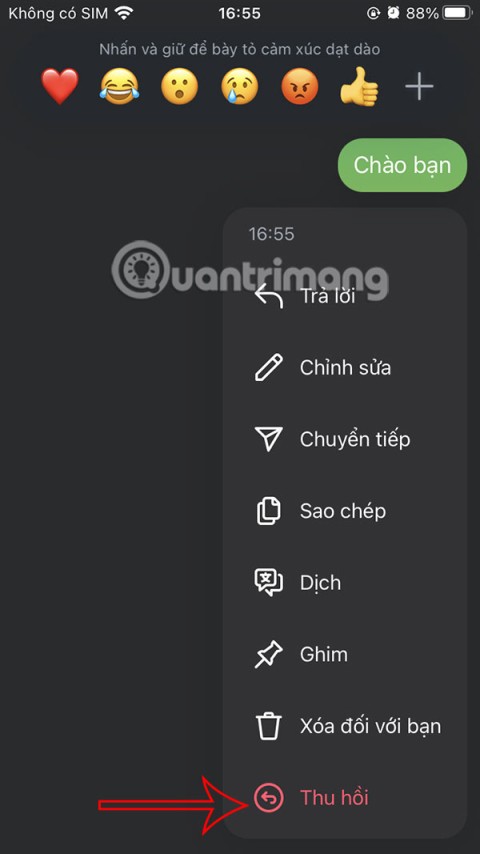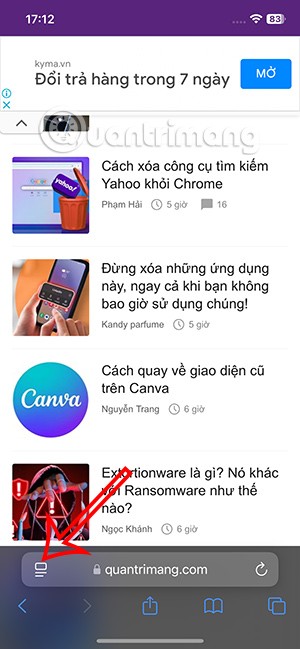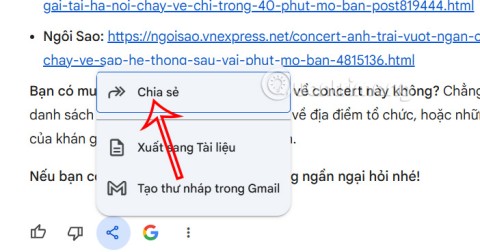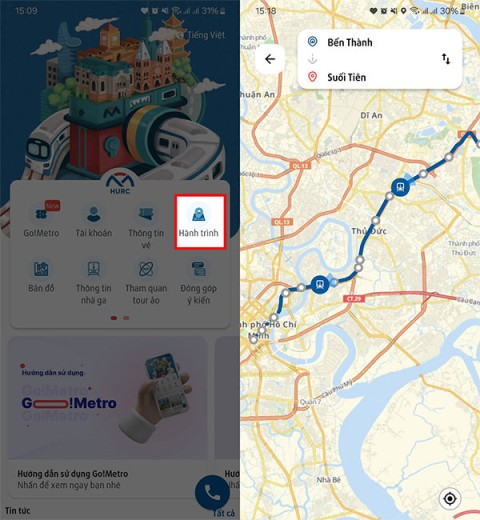I social media sono un ottimo strumento utilizzato per interagire e incontrare gli altri. Ci sono momenti in cui tu o qualcun altro potreste essere "bloccati" da un altro utente. Questa funzione può essere utilizzata da chiunque per qualsiasi motivo.

Per proteggere la privacy degli utenti o i sentimenti degli altri, Facebook non ti mostra chi ti ha bloccato . Non ricevi notifiche di blocco, né c'è un elenco di utenti che hanno bloccato il tuo account.
Potresti chiederti come puoi sapere se qualcuno ti ha bloccato. Questo articolo mostra vari modi per scoprire se qualcuno ti ha bloccato su Facebook.
Qual è la differenza tra bloccato e non amico?
Prima di tutto, devi capire che c'è una grande differenza tra essere bloccato e non essere amico. Quando un altro utente ti toglie l'amicizia, puoi comunque vedere il suo profilo, i commenti sulle pagine comuni e qualsiasi contenuto pubblico che condivide. Puoi persino inviare loro un'altra richiesta di amicizia.
Tuttavia, se qualcuno blocca il tuo account, non vedrai il suo profilo e non potrai visualizzare commenti, interazioni o aggiornamenti. Inoltre, non puoi contattarli in alcun modo.
Insomma, se qualcuno ti blocca, sparisce di fatto su Facebook (almeno per te). Quindi, se non li vedi nel tuo elenco di amici ma li vedi ancora sul sito, non sei stato bloccato; ti sei perso l'amicizia.
Come sapere se qualcuno ti ha bloccato su Facebook
Sfortunatamente, può essere difficile distinguere tra un account che ti ha bloccato e un account disattivato. Entrambi hanno somiglianze in quanto non appaiono più su Facebook, non puoi inviargli messaggi e non puoi vedere commenti o Mi piace passati.
Anche se Facebook non ti farà sapere se sei stato bloccato, se l'altra persona ha cancellato il proprio account o se il suo account è stato bannato, ci sono alcune cose che puoi provare. Entriamo subito in esso.
Cerca il loro profilo Facebook
Se un amico non viene più visualizzato sulla tua cronologia o nell'elenco degli amici, devi prima cercare il suo profilo utilizzando la funzione di ricerca utente di Facebook . Questo non è infallibile, ma se ritieni di essere stato bloccato sulla base di una recente conversazione o disaccordo, puoi ricontrollare che non eri un amico. Per fare ciò, segui questi passaggi:
- Vai alla "barra di ricerca" di Facebook nella parte superiore della pagina.

- Digita il nome del profilo che stai cercando di trovare.

Se il profilo non viene visualizzato (e ti sei assicurato di cercare il nome corretto), l'utente potrebbe aver bloccato il tuo account.
Controlla i post e i commenti precedenti di Facebook
Se hai appena perso l'amicizia, vedrai ancora l'attività del tuo ex amico sulla tua bacheca. Hanno mai pubblicato qualcosa sulla tua bacheca? Hanno mai commentato qualcuno dei tuoi post? Che ne dici di post di amici comuni? Puoi seguire questi passaggi per verificare rapidamente la presenza di post specifici:
- Fai clic sulla freccia in alto a destra e seleziona "Impostazioni e privacy".

- Seleziona "Registro attività".

- In "Filtri" nel "Registro attività", seleziona "Persone".

- Cerca il nome della persona che stai cercando di trovare.

- I loro post e commenti non scompariranno dalla tua pagina. Tuttavia, invece del loro nome che appare come un collegamento cliccabile, apparirà come testo nero in grassetto; questo è un possibile segno che sei stato bloccato.
Usa Messenger per cercare qualcuno
Facebook Messenger può fornire informazioni sul fatto che qualcuno ti abbia bloccato su Facebook o meno. Esistono due modi preziosi per verificare se sei stato bloccato tramite Messenger.
- Usa la barra di ricerca di Messenger e digita il nome della persona che devi trovare.

- Se l'utente non compare nell'elenco, questo è un indicatore cruciale che sei stato bloccato.

- Prova a inviare un messaggio all'utente di Facebook. Se ricevi una richiesta che questa persona non è disponibile in questo momento, molto probabilmente sei bloccato.

Recluta l'aiuto di un amico per verificare se sei stato bloccato su Facebook
Chiedi a un amico o a un familiare di aprire il proprio account Facebook. Questo processo funziona meglio con una terza parte disinteressata, qualcuno che non è probabile che blocchi. Se viene visualizzata la pagina, il loro profilo non è disattivato.

Alla fine, se non riesci a vedere il profilo ma un'altra persona può, l'utente ti ha effettivamente bloccato.
Nota: chiunque ti blocchi su Facebook deve attendere 48 ore dopo averti sbloccato prima di poterti inviare messaggi, ricontattarti come amico o visualizzare il tuo profilo, quindi sii paziente.
Come contattare un utente di Facebook che ti ha bloccato
A volte, un utente di Facebook ha un motivo particolare per cui ti ha bloccato e potrebbe non volerti dire perché. Va bene perché significa che avevano le loro ragioni. Tuttavia, se ti hanno bloccato accidentalmente o hanno cambiato idea se è successo mesi/anni fa, molto probabilmente risponderanno al tuo messaggio.
Crea un nuovo account Facebook
Puoi creare una nuova pagina Facebook per contattare l'altro utente. Tuttavia, se non accettano la tua richiesta di amicizia, i tuoi messaggi andranno nella cartella Richiesta messaggi.
Se qualcuno ti ha bloccato per errore, puoi seguire questi passaggi per sbloccarlo:
- Crea un nuovo account Facebook con credenziali univoche, come una nuova email, un nuovo nome utente, ecc.

- Cerca la persona specifica che potrebbe averti bloccato accidentalmente.

- Invia un messaggio utilizzando Messenger per chiedere loro. Cerca di essere rispettoso e non farli sentire spinti a rispondere.

Ricorda che i passaggi precedenti possono frustrare l'utente che ti ha bloccato al punto da segnalarti, portando ai rimproveri trovati nella nota menzionata di seguito. Perché? L'altro utente sa chi sei. Possono facilmente segnalarti a Facebook, che viene associato al tuo vero account FB.
Nota: i passaggi precedenti violano i Termini di servizio di Facebook (un account personale per persona), quindi utilizzali a tuo rischio. I potenziali risultati possono essere vietare/rimuovere il tuo account Facebook principale, inserirti nella lista nera in base a informazioni identificabili, perdere la capacità di commentare/pubblicare per un massimo di 30 giorni, ecc.
Usa l'account Facebook di un amico di un amico per inviare messaggi
Puoi anche utilizzare l'account Facebook di un'altra persona per inviare un messaggio al destinatario, ma potrebbe non funzionare sempre bene. Questa azione ti fa sembrare disperato o invadente per scoprire perché ti hanno bloccato. Rischia inoltre che l'account del "mittente" venga bloccato dall'utente. Soprattutto, potrebbe frustrare la persona che ti ha bloccato e portare a risultati peggiori.
Esci da Facebook, quindi cerca l'utente di Facebook come ospite
Questa sezione è stata inclusa ma solo per farti sapere che le tue possibilità di ottenere le informazioni di cui hai bisogno sono scarse. Inoltre, questo metodo funziona solo sui telefoni cellulari .
Disconnettendoti da Facebook, non puoi essere identificato. Puoi facilmente cercare nel gigante dei social media l'utente che ti ha bloccato. Ovviamente, le informazioni vengono limitate in base alle loro impostazioni "Pubbliche", ma puoi comunque visualizzare un assaggio del loro profilo. Questo obiettivo mira a ottenere dettagli contattabili, come un numero di telefono o un'e-mail. Se disponi già di tali informazioni, puoi inviarle tramite SMS/e-mail/messaggi, ma potrebbero anche aver bloccato il tuo numero di telefono su Android/iOS.
- Disconnettersi da "Facebook" se si è effettuato l'accesso da un browser. Non è necessario disconnettersi dall'app.

- Usa un motore di ricerca per trovare il loro profilo Facebook. Digita "Facebook [nome]" nella casella di ricerca, sostituendo "[nome]" con il nome effettivo.

- Fai clic sul "collegamento del motore di ricerca" al loro profilo Facebook.

Vedrai un assaggio della pagina del loro profilo in base a ciò che hanno impostato come "Pubblico".
Riferimento: come sbloccare qualcuno su Facebook
Se qualcuno ti ha bloccato, puoi aiutarlo a sbloccarti seguendo le istruzioni riportate di seguito. Copia/incolla il processo nella tua e-mail o messaggio di testo per ridurre lo sforzo richiesto da parte loro. Altrimenti, potrebbero ritenere che non ne valga la pena o non avere il tempo di capire come sbloccarti.
Assicurati di aspettare fino a quando non ricevi una risposta dal bloccante prima di aiutarlo a sbloccarti. Non vuoi sembrare invadente o disperato o far sentire insultato il bloccante. Se la persona è interessata a sbloccarti, puoi aiutarla fornendole questi passaggi.
- Fai clic sulla "freccia" in alto a destra e seleziona "Impostazioni e privacy".

- Scegli "Impostazioni".

- A sinistra, fai clic o tocca "Blocco".

- Individua il profilo in questione e fai clic su "Sblocca".

- Trascorse 48 ore dal momento in cui sblocchi qualcuno, puoi rispondere o visualizzare nuovamente il suo profilo.

Tieni presente che fare questa azione significa che dovrai aspettare per bloccarli di nuovo per un breve periodo . Se stai sbloccando qualcuno per ficcare il naso nel suo profilo, anche quest'ultimo potrà vedere il tuo fino a quando non potrai bloccarlo di nuovo . Per ulteriori informazioni, consulta il nostro articolo Come sbloccare qualcuno su Facebook .
Domande frequenti sul blocco di Facebook
Facciamo affidamento su Facebook per molte comunicazioni importanti. Ecco alcune informazioni in più per aiutarti a evitare di essere bloccato su Facebook.
Posso bloccare qualcuno che mi ha bloccato?
Assolutamente! Forse un altro utente ti ha battuto sul tempo e non vuoi che ficca il naso nel tuo profilo. Fortunatamente, puoi ancora bloccare qualcuno che ti ha bloccato. Ecco come:
Ecco come bloccare qualcuno che ti ha bloccato:
1. Apri le Impostazioni di Facebook e tocca " Blocco ".

2. Tocca " Modifica " accanto a " Blocca utenti ".

3. Tocca " Aggiungi a elenco bloccati ".

4. Cerca l'utente che desideri bloccare. Selezionare " Blocca " accanto al nome dell'utente.

Se l'utente di Facebook che ti ha bloccato ti sblocca e cerca di visualizzare il tuo profilo, non può farlo.
Posso inviare messaggi su Facebook Messenger a qualcuno che mi ha bloccato?
SÌ. Ma solo in una chat di gruppo. Se eravate insieme in una chat di gruppo prima che l'utente vi bloccasse, potete comunque inviare messaggi nel gruppo. L'altro utente può aprire la chat, vedere il tuo messaggio e scegliere di rispondere.
Avvolgendo
In conclusione, potresti pensare che qualcuno ti abbia bloccato per dispetto o rabbia, ma non è sempre così. Questo articolo menzionava che qualcuno potrebbe scomparire dall'elenco dei tuoi amici semplicemente perché ti ha tolto l'amicizia o è stato bannato, e ha parlato di come qualcuno potrebbe essere non ricercabile perché ha cambiato le proprie impostazioni sulla privacy.
Se sei stato bloccato online, potrebbe esserci una buona ragione dietro e potrebbe essere una buona occasione per valutare i tuoi comportamenti online. Se sei preoccupato per la tua amicizia online con un'altra persona, puoi sempre chiedere loro se hanno disattivato il loro account. La risposta, o la mancanza di risposta, ti illuminerà su ciò che sta effettivamente accadendo piuttosto che preoccupartene.